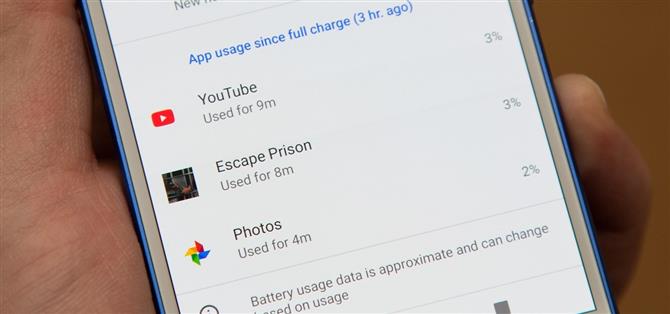Jedna nepatrná změna, která se objevila v aktualizaci Android Pie, spočívá v tom, že nabídka „Baterie“ již neumožňuje zobrazit aplikace, které vypouštějí baterii, ani neobsahuje podrobnosti o použití. Nicméně, jedno rychlé vylepšení menu přinese menu baterie zpět do souladu s Android Oreo, pouze tam je skryté nastavení, které musíte nejprve odemknout.
Na pixelu nebo na libovolném telefonu s nejnovější verzí Android Oreo, přejdete do nabídky „Baterie“ a poté můžete vidět aplikace, které odčerpávají baterii v části Použití aplikace od doby úplného nabití. Poté můžete klepnutím na ikonu baterie (nebo „Podrobnosti o použití“) nahoru zobrazit podrobnější informace o použití.
V Androidu 9.0 nejsou v současné době k dispozici žádná z těchto možností, ale je to dost jednoduché, abyste je zpátky. Veřejná verze může ve výchozím nastavení přinést zpět nabídku Oreo „Baterie“, ale stále více se podobá tomu, že tentokrát zkusí něco nového – ale to neznamená, že musíte.
- Aktualizace: Další aktualizace platformy Android Pie změnily některé věci v nabídce „Baterie“, takže níže uvedený trik nebude fungovat, aby se věci podobaly jako Android Oreo. Pomocí vertikální elipsy však můžete přistupovat k použití aplikace od úplného nabití a vybrat „Rozšířené využití baterie“.

 Android P bez informací o aplikaci (vlevo) a Android Oreo s ním (vpravo).
Android P bez informací o aplikaci (vlevo) a Android Oreo s ním (vpravo).
Metoda 1: Změňte nabídku „Baterie“ zpět
Ve skutečnosti existují dvě věci, které můžete udělat právě teď. Jeden, což je tato první metoda, právě dělá výchozí nabídku „Baterie“ v Android Pie, jako je stará verze Android Oreo. Druhá metoda, která se bude diskutovat později, vám ve skutečnosti nabídne další nabídku baterií, abyste získali to nejlepší z obou světů.
Krok 1: Odemkněte skryté menu „Funkce vlajky“
Chcete-li v aplikaci Android Pie odemknout skryté menu „Funkce příznaků“, musíte nejdříve odemknout skryté menu „Možnosti vývojáře“ v Nastavení. Pokud jste to dělali předtím, pravděpodobně už to děláte právě teď, ale pokud ne, můžete se podívat na níže uvedený průvodce, abyste zjistili, jak se to dělá.
- Další informace: Jak odemknout nové nastavení zařízení Android Pie „Funkce vlajky“
Krok 2: Značka v2 baterie je nepravdivá
Nyní přejděte na položku „Systém“ v části Nastavení a potom klepněte na položku „Pokročilé“, pokud ještě nejste. Vyberte novou nabídku „Možnosti vývojáře“ a klepnutím na možnost „Funkce příznaků“ v sekci Ladění zobrazte všechny příznaky celé sítě, které lze zapnout nebo vypnout. Zde chceme změnit settings_battery_v2 z on (true) na off (false). A je to.


Krok 3: Vychutnejte si novou „starou“ bateriovou nabídku
Vše, co zbývá, je přejít do části „Baterie“ v Nastavení a těšit se z toho, jak byly. Poslední plné nabití a používání obrazovky, protože položky plného nabití jsou zálohovány v horní části, přímo pod ikonou baterie.
- Nenechte si ujít: Android 9.0 Pie dělá to lepší způsob, jak vzít screenshoty – Zde je how
Popisek správy spotřeby energie je zpět, který rovněž obsahuje „Adaptivní jas“, „Režim spánku“ a „Okolní displej“. A co je nejdůležitější, je použití aplikace od úplného nabití zpět, se seznamem použitých aplikací pod ním. Klepnutím na názvy aplikací zobrazíte další podrobnosti a v případě potřeby je „Vypnout“ nebo „Vynutit zastavení“.



Zpět na hlavní nabídku „Baterie“ znovu, když klepnete na ikonu velké baterie nahoru, budete v rozšířeném použití baterie stejně jako v systému Android Oreo, kde můžete vidět rychlý graf pro vybité baterie a některé poruchy statistika.


Metoda 2: Přidání druhé nabídky „Baterie“
Pokud si nejste jisti, zda se vám líbí nová verze systému Android P v nastavení „Baterie“ nebo ve staré verzi systému Android Oreo, nemusíte se ještě rozhodnout. Můžete mít obojí! Stačí provést krok 1 výše a v nabídce „Možnosti vývojáře“ klepněte na „Zobrazit nastavení baterie Android 8.0“. Můžete si zde prohlédnout nastavení baterie v režimu Oreo a udržovat verzi systému Android P ve výchozím menu „Baterie“.